Ajouter un historique de vérification manuellement
Si vous confirmez qu'une personne dispose d'une vérification d'antécédents valide en dehors de notre plateforme et que vous devez manuellement mettre à jour le pré-requis de vérification d'antécédents sur son adhésion/licence, suivez ce processus :
1- Dans le tableau de bord, recherchez leur adhésion/licence dans le menu Adhésions/Licences :
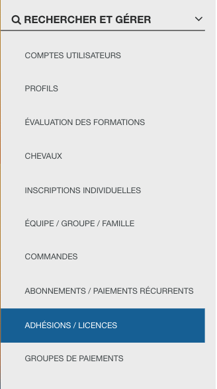
Assurez-vous que vous êtes sur la page Détails de l'adhésion de la personne
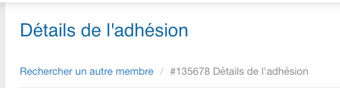
2- À partir de la page Détails de l'adhésion de la personne, accédez à la section des pré-requis. Si le pré-requis de vérification des antécédents est incomplet, vous verrez le bouton "comment compléter". Cliquez dessus pour continuer.
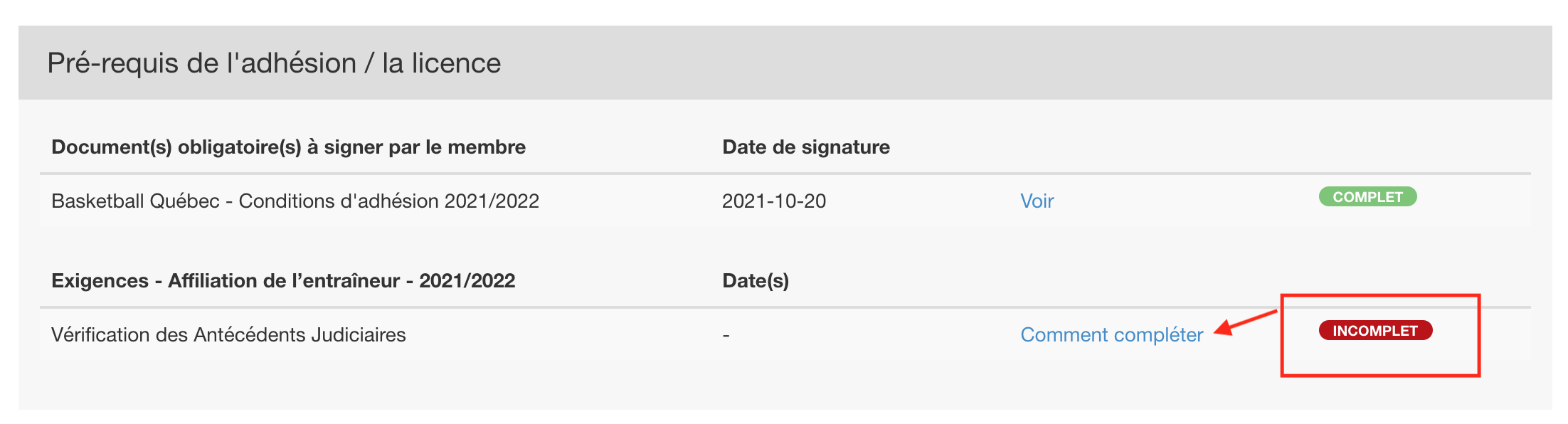
3- Cliquez sur "ajouter manuellement..."
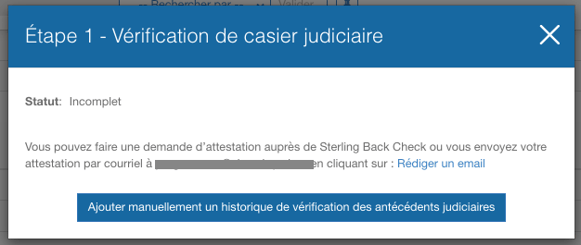
4- Ajoutez une note pour référence future, la vérification et un document qui montre la vérification.
Remarques IMPORTANTES:
- Tous les champs sont requis
- N'ajoutez pas de documents confidentiels. Les fichiers sont stockés en toute sécurité mais ne sont pas cryptés. Les informations confidentielles ne doivent pas être incluses.
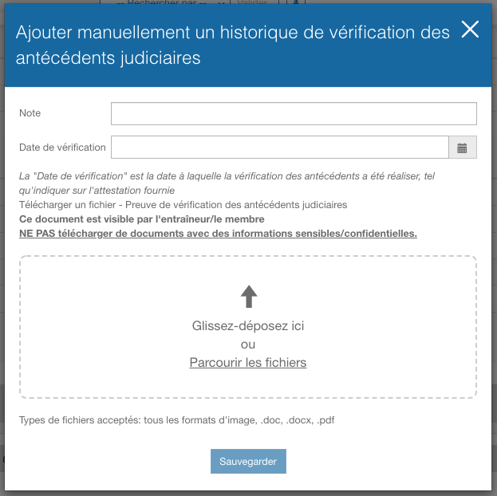
5- Cliquez sur Sauvegarder
Rechercher un historique de vérification d'antécédents judiciaires
En tant qu'administrateur

- Statuts de vérification des antécédents :
- Erreur API - E-mail déjà utilisé: attention requise de la part de l'administrateur car la demande n'a pas encore été envoyée à Sterling. En effet, l'adresse e-mail associée au membre est déjà utilisée par un autre candidat sur Sterling, ce qui se produit généralement lorsque les familles partagent la même adresse e-mail pour plusieurs membres de la famille. Dans ce cas, vous devez mettre à jour l'adresse e-mail associée au profil et renvoyer la demande à partir de la section Vérification des antécédents du profil du membre.
- Informations en attente du candidat: La demande a été envoyée à Sterling, mais le membre doit remplir son formulaire de consentement sur le site Sterling afin de procéder à sa demande de vérification des antécédents. Cette étape nécessite l'attention du membre pour faire avancer le processus.
- En cours de traitement: Le formulaire de consentement a été rempli et est actuellement en cours d'examen par Sterling.
- Complétée: Sterling a complété la demande et fourni les résultats.
- Résultats de la vérification des antécédents :
- Clear/Valide: (= Vert) pour les historiques importés ou ajoutés manuellement
- Vert: La demande a été traitée avec succès par Sterling et tous les résultats ont été confirmés comme étant clairs.
- Rouge: La demande a été complétée par Sterling, mais Sterling a signalé le compte pour un examen plus approfondi, ce qui nécessite l'attention de l'administrateur.
- Inconnu: La demande est toujours en cours et Sterling n'a pas encore fourni les résultats.
En tant que membre
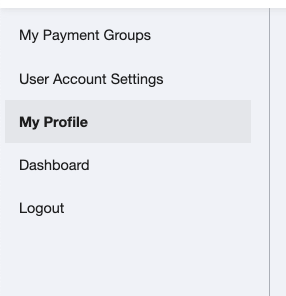

Gérer une demande avec erreur du type API erreur- courriel déjà utilisé
Cette erreur se produit lorsque le courriel lié au profil de ce candidat est déjà utilisé dans le système Sterling Backcheck pour un autre candidat. Pour que cette demande aboutisse, veuillez mettre à jour l'e-mail du profil vers une autre adresse e-mail, puis cliquez sur le bouton "renvoyer la demande"
Avant de procéder aux étapes ci-dessous, vous devrez contacter le membre pour confirmer l'adresse e-mail alternative qu'il souhaite utiliser.
1 - Ouvrez les détails du profil du membre depuis votre menu PROFILS/PERSONNES
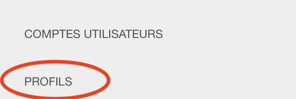
2 - Cliquez sur "modifier" dans les détails du profil de la première section, et mettez à jour l'e-mail :

3 - Une fois le nouvel e-mail enregistré, faites défiler jusqu'à la section VÉRIFICATIONS DES ANTÉCÉDENTS, puis cliquez sur "Renvoyer la demande".
.png?width=688&height=146&name=Screen%20Shot%202023-01-25%20at%2015-27-19-png%20(1).png)
4 - Si le nouvel e-mail est éligible pour être utilisé, la demande de contre-vérification sera mise à jour sur "en attente du candidat" et le processus normal commencera.
En savoir plus sur le processus Sterling ICI.
Consulter vos historiques de vérification des antécédents
Le membre aura accès au téléchargement manuel depuis son menu Mon profil - y compris la possibilité de télécharger (depuis l'icône du bloc note) le document associé que vous ajouterez comme preuve de validation, comme ci-dessous :


